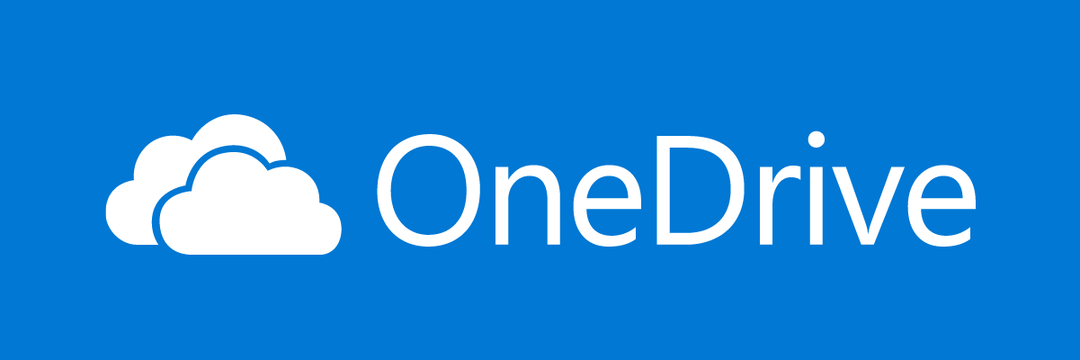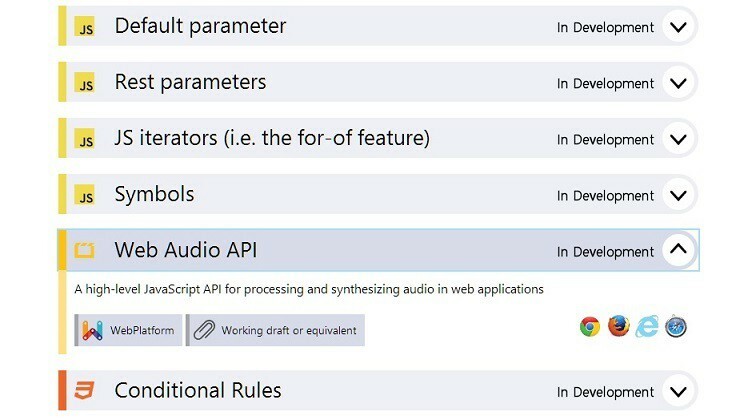- Грешката 9c47 в Windows 7 може да попречи на потребителя да инсталира важна актуализация на Internet Explorer 11.
- Тази статия разглежда няколко стъпки за отстраняване на неизправности, които да ви помогнат да се отървете от тази грешка с лекота.
- Можете да научите повече за новите уеб браузъри за вашия компютър с Windows, като разгледате нашите Раздел за браузъри.
- За да прочетете повече за различни проблеми с браузъра, посетете нашия Център за грешки в браузъра.

- Лесна миграция: използвайте помощника на Opera за прехвърляне на изходящи данни, като отметки, пароли и др.
- Оптимизирайте използването на ресурси: вашата RAM памет се използва по-ефективно, отколкото в други браузъри
- Подобрена поверителност: интегрирана безплатна и неограничена VPN
- Без реклами: вграденият Ad Blocker ускорява зареждането на страници и предпазва от копаене на данни
- Удобен за игри: Opera GX е първият и най-добрият браузър за игри
- Изтеглете Opera
Ако използвате Windows 7, цените добрата стара операционна система Windows и работите с Internet Explorer 11, може да срещнете грешката 9c47 при инсталиране на актуализации за Internet Explorer 11.
Изглежда, че грешката възниква поради проблем в актуализацията на Windows KB. В някои случаи грешката се задейства и поради проблем с папката за разпространение на софтуер.
В тази статия разглеждаме няколко стъпки за отстраняване на неизправности, които да ви помогнат да разрешите грешката 9c47 в Internet Explorer 11 на Windows 7.
Как да поправя грешката 9c47 грешката в Internet Explorer 11?
Инсталирайте актуализацията ръчно

- Отворете връзката към 32-битов KB2729094 и 64-битов KB2729094 актуализиране. Уверете се, че сте изтеглили правилната версия на актуализацията, в зависимост от изданието на вашата ОС.
- Стартирайте инсталатора, за да инсталирате актуализациите. Windows може да ви каже, че актуализацията вече е инсталирана.
- След това отидете в секцията Windows Update и опитайте да инсталирате актуализацията на Internet Explorer 11 за Windows 7.
- Изчакайте актуализацията да се изтегли и инсталира.
Ръчното инсталиране на актуализацията изглежда е отстранило грешката за няколко потребители. Ако обаче проблемът продължава, проверете регистрационния файл за грешки, за да научите повече за грешката.
Проверете регистрационния файл за грешки

- Отворете File Explorer и отидете до следното местоположение:
C: Windows\IE11_main.log - Отворете регистрационния файл на Internet Explorer в Notepad.
- Превъртете до секцията, която съдържа информация, свързана с последната ви неуспешна инсталация на Internet Explorer 11. Ще видите ред като този:
KB2729094 не може да бъде изтеглен, не е инсталиран - Номерът на актуализацията на KB може да варира в зависимост от актуализацията, която инсталирате.
- Копирайте KB2729094 актуализирайте номера и отворете Център за изтегляне на Windows.
- Поставете номера на актуализацията в лентата за търсене и щракнете върху Търсене.
- Изтеглете и инсталирайте съответната актуализация на вашия компютър с Windows 7. Ако Windows казва, че актуализацията вече е инсталирана, излезте от инсталацията.
- Отидете на Windows Updates и опитайте да инсталирате актуализацията на Internet Explorer 11.
Преименувайте папката за разпространение на софтуер

- Натисни Windows ключ за извеждане на търсене и въвеждане на Windows cmd
- Щракнете с десния бутон върху Командния реди изберете Изпълни като администратор.
- В прозореца на командния ред въведете следната команда една по една и натиснете Enter, за да изпълните:
net stop wuauserv
нетни стоп битовепреименувайте c: windowsSoftwareDistribution SoftwareDistribution.bak
net start wuauserv
нетни стартови битове - След като всички команди се изпълнят успешно, отворете File Explorer и отидете до следното местоположение:
C:/Windows - Проверете дали папката е преименувана на SoftwareDistribution.bak.
- След като папката бъде преименувана, трябва да изтеглите актуализацията на KB отново, като следвате първата стъпка.
Има множество начини за преименуване на папката Software Distribution в Windows. Преименуването на папката може да ви помогне да коригирате всички проблеми, причинени поради повреда на папката.
Преинсталирайте Internet Explorer 11

- Натисни Windows клавиш + R.
- Тип контрол и щракнете Добре да отвориш Контролен панел.
- Отидете на Програми и отворен Програми и функции.
- Изберете Internet Explorer 11 и щракнете върху Деинсталиране. Щракнете върху да за да потвърдите действието.
- След като бъде деинсталиран, отворете страницата за изтегляне на Internet Explorer 11 за 32-битов IE11 и 64-битов IE11.
- Щракнете върху бутона Изтегляне, за да изтеглите инсталатора. Стартирайте инсталатора и проверете дали грешката е разрешена.
Преинсталирането на Internet Explorer 11 трябва да коригира тази грешка. Ако грешката продължава, опитайте да деинсталирате актуализацията на KB, причиняваща грешката.
Деинсталирайте лошата актуализация на Windows

- Запишете неуспешната актуализация KB, която е отбелязана в дневника за грешки на IE11 по-рано.
- Кликнете върху Започнете и изберете Контролен панел. Можете също да го търсите в лентата за търсене.
- Кликнете върху Деинсталиране на програми.
- От левия панел щракнете върху Вижте инсталираните актуализации.
- Намерете актуализацията и кликнете върху Деинсталиране.
- Можете да инсталирате актуализацията от Центъра за изтегляне на Microsoft отново, за да видите дали това разрешава грешката.
Грешката 9c47 в Internet Explorer 11 обикновено се появява, ако файлът за актуализация е повреден. Можете да отстраните проблема, като преинсталирате актуализацията директно от Центъра за изтегляне на Microsoft.
 Все още имате проблеми?Поправете ги с този инструмент:
Все още имате проблеми?Поправете ги с този инструмент:
- Изтеглете този инструмент за ремонт на компютър оценен страхотно на TrustPilot.com (изтеглянето започва на тази страница).
- Щракнете върху Започни сканиране за да намерите проблеми с Windows, които биха могли да причинят проблеми с компютъра.
- Щракнете върху Поправи всичко за отстраняване на проблеми с патентовани технологии (Изключително отстъпка за нашите читатели).
Restoro е изтеглен от 0 читатели този месец.
![Internet Explorer не възпроизвежда видеоклипове в YouTube [Решено]](/f/e2f569f827ac2ecf9ae3ffcc712359d6.jpg?width=300&height=460)